2021.06.13 - [📁NAS] - 시놀로지 나스(DS220+)에 도커 설치하기
도커를 설치 했으면 우분투 컨테이너를 생성해보자.
컨테이너를 생성하기 컨테이너에 필요한 이미지를 레지스트리에서 다운 받아야한다.

레지스트리 선택 ➝ ubuntu 검색 ➝ 가장 위에 있는 ubuntu를 오른쪽 마우스 버튼으로 선택 ➝ 이 이미지 다운로드 선택

태그 선택창에서 원하는 버전을 선택할 수 있는데, 원하는 버전이 있으면 해당 버전 선택한다.

이미지 탭에서 설치 된 이미지를 확인할 수 있다.
설치한 이미지를 더블 클릭하면 컨테이너를 생성할 수 있다.

컨테이너 이름을 입력 후 높은 권한을 이용하여 컨테이너 실행을 선택한다.
고급 설정에서는 부가적인 설정을 할 수 있는데, 생성 후에서 변경할 수 있으니 우선 다음을 선택한다.

적용을 선택하면 컨테이너가 생성된다.

컨테이너 탭에서 방금 생성한 컨테이너를 확인 할 수 있고 우측에 버튼으로 껐다 켰다할 수 있다.
해당 컨테이너를 더블 클릭하면 상세한 정보를 확인할 수 있다.

가동 시간, CPU 사용량, RAM 사용량 등을 확인할 수 있고 터미널을 선택하면 해당 컨테이너의 터미널에 접속 할 수 있다.
포트 설정 변경은 해당 컨테이너를 종료 후 변경할 수 있다.
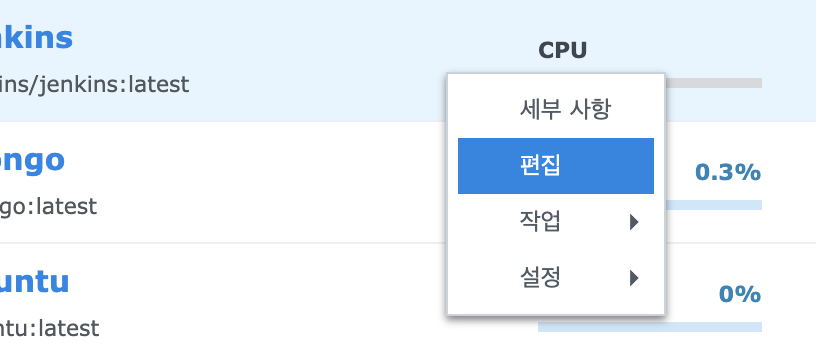
종료 하기전에는 컨테이너를 오른쪽 마우스로 선택해도 편집이라는 탭이 나오지 않고, 종료 후 선택해야 편집 탭이 나타난다.

편집에서 포트 설정으로 들어가면 포트를 설정 할 수 있고, 로컬 포트는 외부에서 입력하는 포트 이고 컨테이너 포트는 말 그대로 해당 컨테이너의 포트이다.

예를 들어서 나스의 주소가 192.168.0.15 인데 컨테이너 포트 설정이 로컬 포트가 32772, 컨테이너 포트가 22 라면 192.168.0.15:32772 로 접속하면 해당 컨테이너의 22 포트로 접속 할 수 있게 된다. 물론 ssh 로 접속 할 수 있게 해줘야한다.
'DevOps' 카테고리의 다른 글
| FileZilla 설치 및 사용법: 에러 해결, 파일 비교, 폴더 지정 팁 (0) | 2024.07.22 |
|---|---|
| 시놀로지 나스(DS220+)에 도커 설치하기 (0) | 2021.06.13 |
| node JS 설치 (0) | 2021.05.30 |
